Bạn muốn kiểm tra tính bảo mật của tài khoản Gmail của mình? Cho dù bạn muốn hack tài khoản Gmail của chính mình hay của người khác (tất nhiên là có sự cho phép), bạn đều có sẵn một số công cụ. Bài viết này của timhieulichsuquancaugiay.edu.vn sẽ chỉ cho bạn cách sử dụng các công cụ như keylogger, packet sniffers và trình quản lý mật khẩu trình duyệt web của bạn để đột nhập vào địa chỉ Gmail. Hãy nhớ rằng việc xâm nhập vào tài khoản email của người khác là trái đạo đức và bất hợp pháp trong hầu hết các lĩnh vực, do đó bạn phải tự chịu rủi ro khi làm như vậy.
Bước chân
Quản lý kỳ vọng của bạn
Hiểu các giới hạn. Gmail là một dịch vụ cực kỳ an toàn. Cách duy nhất bạn có thể 'hack' vào tài khoản của ai đó là lấy trộm mật khẩu của họ. Nếu mục tiêu của bạn sử dụng xác minh hai yếu tố, bạn sẽ cần thiết bị di động của họ. Không có cách nào khác để bỏ qua xác minh hai yếu tố.

Hiểu về pháp lý. Truy cập tài khoản email của người khác mà không được phép là hoàn toàn bất hợp pháp ở hầu hết các khu vực. Bài viết này chỉ dành cho mục đích giáo dục.
Sử dụng Keylogger

Chọn một chương trình keylogger phù hợp với nhu cầu của bạn. Keylogger là một chương trình ghi lại các phím được nhấn trên máy tính được cài đặt nó. Có nhiều chương trình keylogger miễn phí hoặc mua trực tuyến với nhiều mức độ che giấu khác nhau. Hãy chắc chắn nghiên cứu kỹ lưỡng tất cả các lựa chọn của bạn. Các chương trình phổ biến bao gồm:
- Keylogger thực tế
- Keylogger miễn phí Spyrix
- Hộp đen Express
- KidLogger
- NetBull
- Lola

Cài đặt keylogger trên máy tính của mục tiêu. Điều này sẽ yêu cầu quyền truy cập quản trị vào máy tính của mục tiêu. Trên nhiều máy tính, mật khẩu sẽ là “admin” hoặc đơn giản là để trống.
- Quá trình cài đặt keylogger khác nhau tùy thuộc vào chương trình bạn đang sử dụng.
- Cài đặt keylogger mà không ai biết là vi phạm pháp luật.

Bắt đầu dịch vụ keylogger. Khởi động dịch vụ để nó bắt đầu ghi lại các phím đã nhấn. Quy trình này sẽ khác nhau tùy thuộc vào chương trình bạn đang sử dụng. Bạn có thể phải cấu hình chương trình để ghi lại các phím nếu nó có nhiều chức năng.

Để keylogger hoạt động trong khi mục tiêu sử dụng máy tính. Keylogger có thể sẽ ghi lại rất nhiều thông tin. Bạn có thể lọc dựa trên cửa sổ mà người dùng đang nhập.

Xem nhật ký. Một số keylogger sẽ gửi nhật ký tới email của bạn. Những người khác sẽ yêu cầu bạn xuất chúng từ máy tính chạy chương trình. Duyệt qua nhật ký cho đến khi bạn tìm thấy thứ mà bạn nghi ngờ là mật khẩu Gmail của mục tiêu. Bạn có thể lọc bằng trang đăng nhập Gmail.
- Nếu keylogger không gửi nhật ký cho bạn qua email, bạn sẽ cần truy cập chương trình trên máy tính mà bạn đã cài đặt để xem chúng.
Sử dụng Trình quản lý mật khẩu của trình duyệt của bạn

Mở trình duyệt web mà mục tiêu sử dụng trên máy tính của họ. Bạn phải có quyền truy cập vào máy tính của người đó. Hãy thử điều này khi họ không có trong phòng hoặc bạn biết mình có vài phút ở một mình.
- Mở liên kết từ email hoặc trợ giúp để khởi chạy trình duyệt mặc định.

Mở trình quản lý mật khẩu. Quá trình truy cập trình quản lý mật khẩu khác nhau tùy thuộc vào trình duyệt bạn đang sử dụng.
-
Internet Explorer – Nhấp vào nút Bánh răng hoặc trình đơn Công cụ và chọn 'Tùy chọn Internet'. Nhấp vào tab 'Nội dung' và sau đó nhấp vào nút 'Cài đặt' trong phần Tự động hoàn tất. Chọn 'Quản lý mật khẩu' từ cửa sổ mới.
-
Chrome – Nhấp vào nút Trình đơn Chrome (☰) và chọn 'Cài đặt'. Nhấp vào liên kết 'Hiển thị cài đặt nâng cao' rồi cuộn xuống 'Mật khẩu và biểu mẫu'. Nhấp vào 'Quản lý mật khẩu.'
-
Firefox – Nhấp vào nút Trình đơn Firefox (☰) và chọn 'Tùy chọn'. Nhấp vào tab 'Bảo mật' và sau đó nhấp vào 'Mật khẩu đã lưu'.
-
Safari – Nhấp vào trình đơn Safari và chọn 'Tuỳ chọn'. Nhấp vào tab 'Mật khẩu'.

Tìm mật khẩu cho tài khoản Google của mục tiêu. Sử dụng thanh tìm kiếm trong trình quản lý mật khẩu của bạn để tìm kiếm 'google'. Đây là cách nhanh nhất để thu hẹp danh sách mật khẩu của bạn. Tìm mục nhập 'accounts.google.com' cho địa chỉ Gmail của mục tiêu.

Hiển thị mật khẩu. Chọn mật khẩu và sau đó nhấp vào nút 'Hiển thị' hoặc 'Hiển thị mật khẩu'. Bạn có thể cần nhập mật khẩu quản trị viên của máy tính trước khi nó được hiển thị.

Ghi lại mật khẩu và sau đó đóng trình quản lý mật khẩu. Lưu ý nhập đúng mật khẩu và địa chỉ Gmail. Đóng trình quản lý mật khẩu khi bạn hoàn tất để che dấu vết của mình.

Hãy thử mật khẩu từ một máy tính khác. Nếu mục tiêu chưa kích hoạt xác minh hai yếu tố, bạn sẽ có thể truy cập vào tài khoản. Mục tiêu có thể sẽ được thông báo rằng đã có thông tin đăng nhập từ một trình duyệt không xác định.
- Nếu mục tiêu đã bật xác minh hai yếu tố, bạn sẽ cần gửi mã tới thiết bị di động của họ. Không có cách nào để làm điều này nếu nó được kích hoạt.
Sử dụng Máy dò gói

Hiểu quá trình. Mỗi khi ai đó đăng nhập vào Gmail (hoặc bất kỳ dịch vụ đăng nhập nào khác), một tệp có tên 'cookie' sẽ được gửi tới máy tính của họ. Cookie này cho phép người dùng duy trì trạng thái đăng nhập ngay cả khi họ rời khỏi Gmail. Packet Sniffer có thể phát hiện các cookie được truyền qua mạng không dây. Sau khi tìm thấy cookie Gmail, bạn có thể mở nó trên máy tính của mình và có thể truy cập hộp thư đến của mục tiêu. Bạn sẽ cần kết nối với cùng một mạng không dây với mục tiêu của mình.
- Phương pháp này sẽ không hoạt động nếu mục tiêu của bạn đã bật mã hóa (https://). Tính năng này được bật theo mặc định trong Gmail nên tính hữu dụng của nó bị hạn chế.
- Sử dụng Packet Sniffer trên mạng công cộng để chặn lưu lượng truy cập là bất hợp pháp.

Tải xuống và cài đặt Wireshark. Wireshark là tiện ích giám sát mạng miễn phí mà bạn có thể tải xuống từ wireshark.org. Nó có sẵn cho Windows, Mac và Linux. Cài đặt Wireshark là một quá trình đơn giản. Thực hiện theo các hướng dẫn như bạn làm với hầu hết các chương trình.
- Trong quá trình cài đặt, hãy đảm bảo cài đặt thành phần TShark. Điều này là cần thiết để thu thập cookie qua mạng không dây. Bạn cũng sẽ cần phải cài đặt 'WinPcap.'

Tải xuống Cookie Cadger. Đây là một chương trình Java sẽ tìm và chặn cookie được gửi qua mạng không dây. Cookie Cadger không cần phải cài đặt. Nó hoạt động giống nhau trên mọi hệ điều hành.
- Bạn cần cài đặt Java 7 để sử dụng Cookie Cadger. Bạn có thể tải xuống Java từ java.com/download. Xem Cách cài đặt Java để biết thêm chi tiết.

Kết nối giống nhau mạng không dây mà mục tiêu của bạn đang kết nối tới. Bạn sẽ cần kết nối với cùng một mạng không dây với mục tiêu của mình. Điều này có nghĩa là các bạn sẽ cần phải ở gần nhau.

Khởi chạy Wireshark. Wireshark cần chạy để Cookie Cadger hoạt động.

Chạy Cookie Cadger và chọn bộ điều hợp không dây của bạn. Chọn bộ điều hợp được kết nối với mạng không dây từ menu thả xuống. Bạn sẽ thấy khung chính hiển thị các cookie không bảo mật từ những người khác sử dụng mạng.

Sử dụng bộ lọc tên miền để tìm cookie của Google. Cột thứ hai hiển thị danh sách các miền mà Cookie Cadger đang tìm kiếm cookie. Hãy tìm các miền của Google, đặc biệt là mail.google.com.
- Hãy nhớ rằng điều này chỉ hoạt động nếu mục tiêu không sử dụng https. Nếu kết nối của họ an toàn, bạn sẽ không thể tìm thấy cookie.

Nhấp vào 'Phát lại yêu cầu này' khi bạn tìm thấy cookie Gmail. Thao tác này sẽ tải cookie xuống trình duyệt web của bạn. Cookie phù hợp sẽ đưa bạn trực tiếp đến hộp thư đến của mục tiêu.
- Bạn sẽ không thể truy cập Gmail của họ nữa khi người đó đăng xuất.
Mẹo
Cảnh báo
-
Hãy lưu ý rằng nhiều chương trình phần mềm tuyên bố có thể hack tài khoản Gmail đều là lừa đảo.
-
Mục đích duy nhất của bài viết này là truyền đạt kiến thức và giúp mọi người nhận thức được về các vấn đề bảo mật.
Nội dung được đội ngũ timhieulichsuquancaugiay.edu.vn phát triển với mục đích chăm sóc khách hàng và chỉ mang tính khuyến khích trải nghiệm du lịch, chúng tôi không chịu trách nhiệm và không đưa ra lời khuyên cho các mục đích khác.
Nếu bạn thấy bài viết này không phù hợp hoặc sai sót, vui lòng liên hệ với chúng tôi qua email [email protected]
Nguồn: https://timhieulichsuquancaugiay.edu.vn
Danh mục: Blog

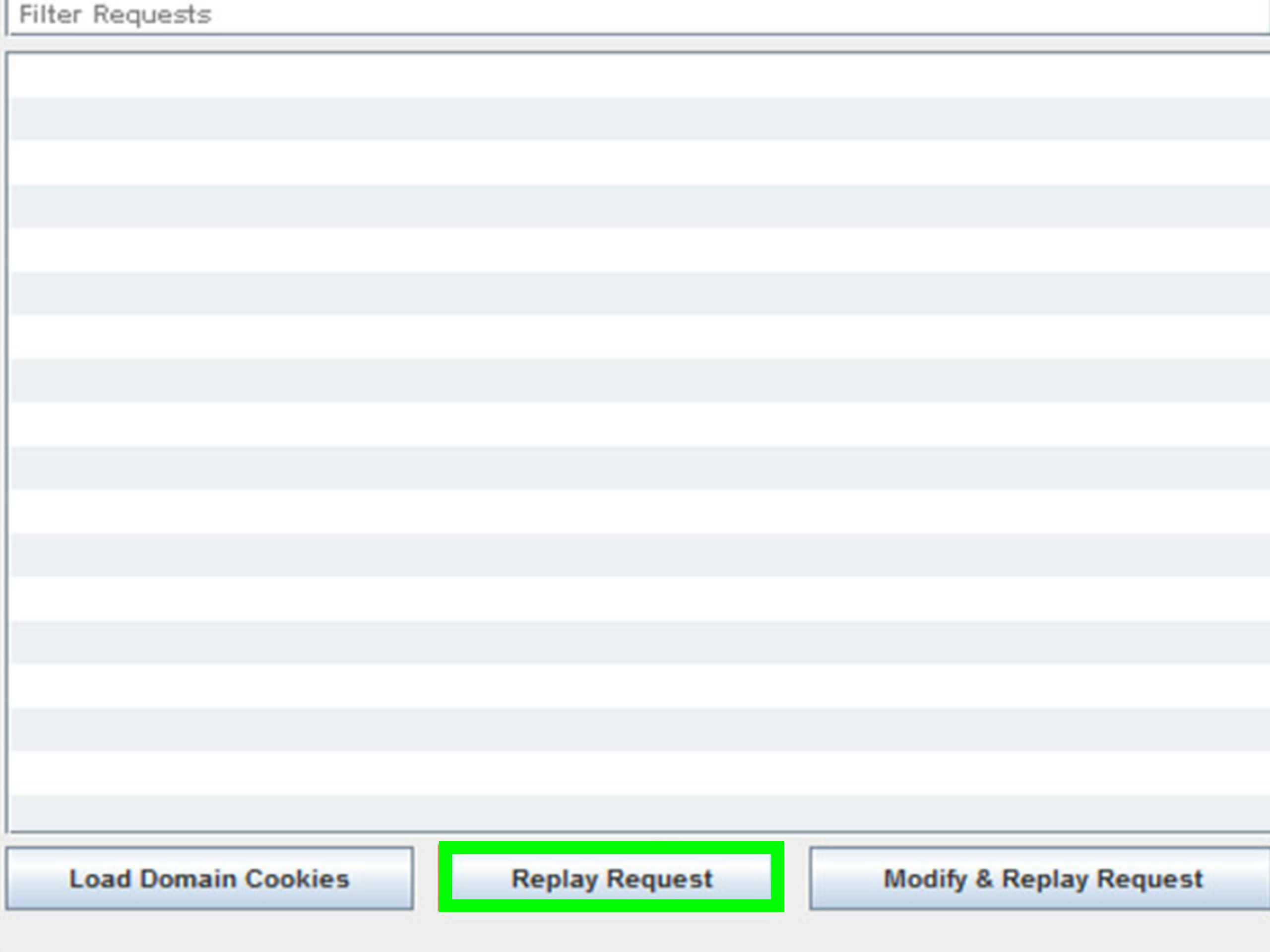























![[GIẢI ĐÁP] Chứng chỉ IELTS có được miễn thi tốt nghiệp không?](https://timhieulichsuquancaugiay.edu.vn/wp-content/uploads/GIAI-DAP-Chung-chi-IELTS-co-duoc-mien-thi-tot-352x184.jpg)
Ý kiến bạn đọc (0)